Giới thiệu phương pháp thao tác ghi màn hình OnePlus 10 Pro
Điện thoại di động có nhiều chức năng cơ bản thiết thực, chẳng hạn như chức năng ghi màn hình của điện thoại di động. Sự tồn tại của chức năng này có thể dễ dàng ghi lại nội dung màn hình, chẳng hạn như trò chơi, video, v.v.Vì vậy, nhiều người dùng rất phụ thuộc vào chức năng này. Mỗi khi thay đổi điện thoại di động, điều họ quan tâm nhất là cách vận hành chức năng ghi màn hình của điện thoại. chức năng ghi âm của OnePlus 10 Pro Bar.

Ghi lại màn hình OnePlus 10 ProGiới thiệu phương thức hoạt động
Bật ghi màn hình thông qua trung tâm điều khiển
Trượt xuống từ thanh thông báo trên cùng để mở Trung tâm điều khiển
Tìm "Ghi màn hình" trong danh sách biểu tượng và nhấp vào biểu tượng đó, sau đó nhấp lại vào nút màu đỏ để bắt đầu ghi màn hình.
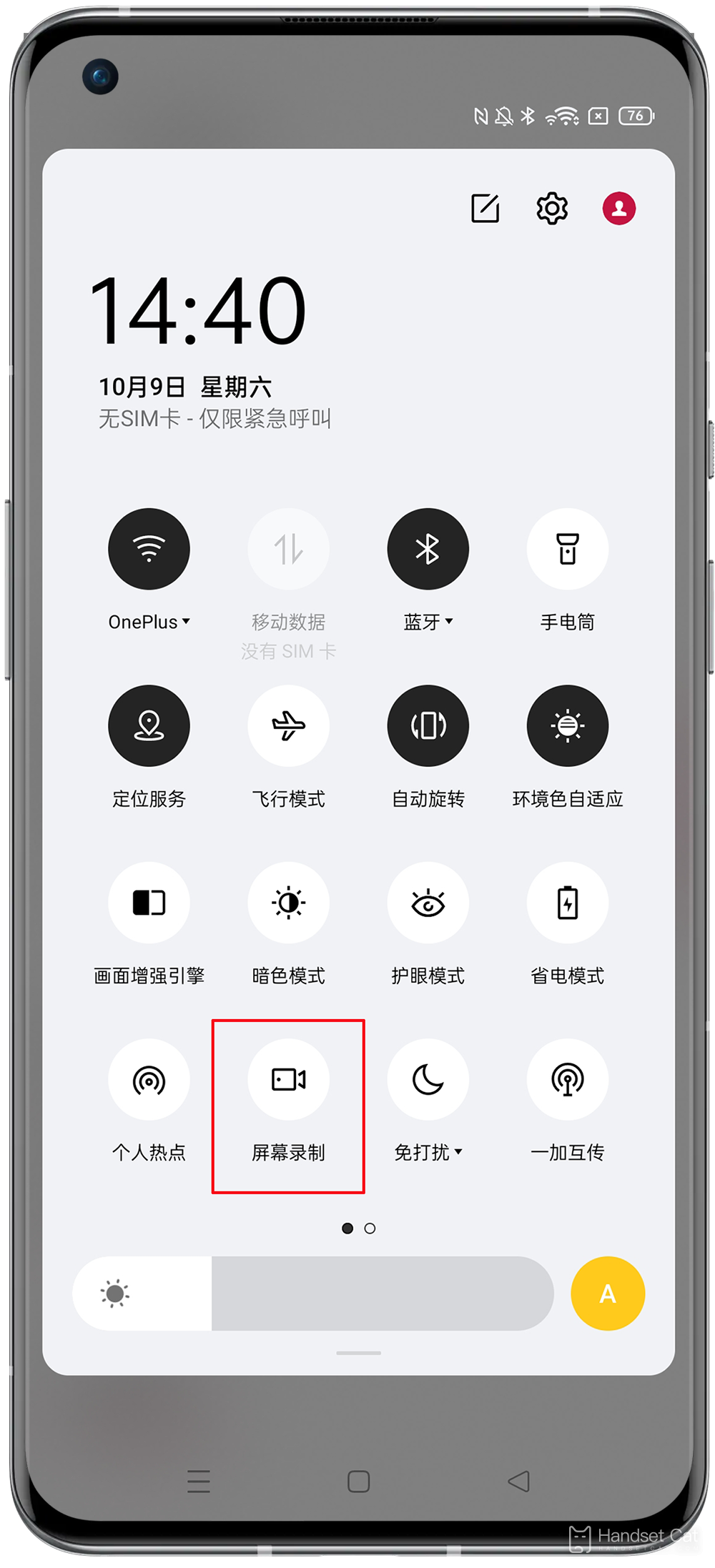
Bật ghi màn hình thông qua "Thanh bên thông minh"
Chức năng "Ghi màn hình" của ColorOS được tích hợp vào "Thanh bên thông minh". Bạn cũng có thể gọi ra "Thanh bên thông minh" bằng cách vuốt sang một bên, tìm "Ghi màn hình" trong đó và bật chức năng ghi màn hình:
Bật Thanh bên thông minh thông qua Cài đặt > Công cụ tiện dụng > Thanh bên thông minh.
Đưa thanh bên thông minh lên màn hình và nhấp vào nút "Ghi màn hình" để bắt đầu ghi.
Nếu bạn cần điều chỉnh hiệu ứng quay video, bạn có thể nhấp vào nút cài đặt và nhập "Cài đặt khác" để điều chỉnh âm thanh, hình ảnh đã ghi, v.v.
Trên đây là nội dung cụ thể của hướng dẫn quay màn hình OnePlus 10 Pro, rất đơn giản, theo phần giới thiệu ở trên, bạn có thể dễ dàng ghi lại mọi loại nội dung mình thích sau khi lưu vào album ảnh cũng rất tiện lợi. để mọi người chia sẻ cho bạn bè nhé, mọi người vào thử nhanh nhé.













